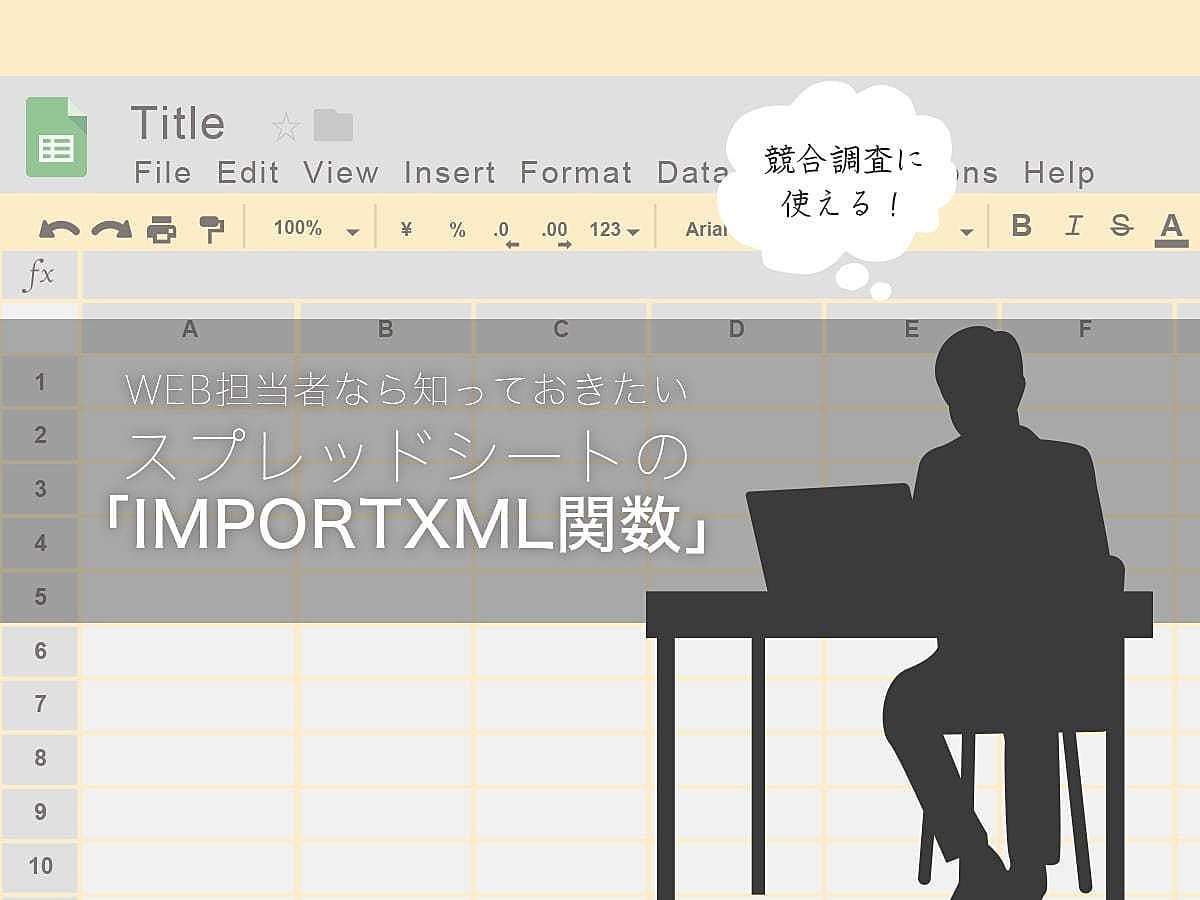
競合調査に使える!Web担当者なら知っておきたいスプレッドシートの「IMPORTXML関数」
Googleスプレッドシートには、シート内に入力内容のルールを設定することで、作業を簡略化してくれる関数が多く備わっています。
シート内の値を大きい順に並べてくれる簡単なものから外部からデータを引っ張ってこれる簡易的なプログラムまで種類は豊富です。
日常的な事務作業にはもちろん、使い方次第では情報収集ツールにもなり得ます。今回は、中でもサイト内の情報を取得できるIMPORTXML関数について紹介します。
競合サイトの情報を簡単に取得できる! IMPORTXML関数とは?

IMPORTXML関数は、大きく分けて3つの手順に沿って使っていきます。
1. データを取得したいサイトを決める
2. サイト内で取得したい箇所のデータ(Xpath)を見つける
3. IMPORTXML関数の文法に沿って、Googleスプレッドシート上で内容を出力したいページのURLと2で見つけたXpathを記述し、取得したデータをGoogleスプレッドシートで出力する
Xpathの見つけ方
データを取得したいサイトを決められたら、次にXPathを抽出していきます。

データを取得したいサイトのページで「F12」のボタンを押し、デベロッパーツールを起動します。

「Ctrl」+「F」キーを押し、XPathを探すのに必要な検索ボックスを表示させます。
検索ボックスが表示できたら、取得したいタグを検索します。例えば、記事のタイトルを取得したいなら「title」、ディスクリプションを取得したいなら「description」など。
※ちなみに、ここでは例として「記事タイトル」を取得するため「title」を検索します。

取得したい値に合わせた項目を検索ボックスへ打ち込み探しましょう。

すると、該当箇所がマークされるので、マークされた箇所を右クリック。
「Copy」>「Copy XPath」を選択します。これでXPathが取得できました。
記事タイトルの取得方法
XPathが取得できたら、さっそくスプレッドシート上に記事タイトルを反映させていきましょう。

スプレッドシートを開き、情報を取得したいページのURLを入力。
その隣に「=IMPORTXML(情報を取得したいページのURLが貼られたスプレッドシード上のシート番号,"先ほどコピーしたXPath")」をそれぞれ記載します。

最後にEnterを押せば、記事タイトルが取得できます。
ちなみに、取得する箇所によっては、正しく反映されなく、空白のまま出力されてしまうところもあります。その場合は、取得する箇所をもう一度見直し、代替してデータを取得できる箇所がないかどうかも探してみましょう。
競合サイトの情報を取得する際に気をつけるべきポイント
競合サイトの情報を取得し調査できる何かと便利なIMPORTXML関数ですが、第三者のサイトの情報を利用する場合は、注意が必要です。
というのも、第三者のサイト情報を不正に使用することは、著作権法上の問題にもなり得るからです。また頻度高くサイト情報を定期的に収集する行為は、サイトへの負担もかかるため、最悪の場合、アクセス負荷により、サイトが表示されなくなってしまうことも……。
もしそうなった場合、偽計業務妨害罪としても訴えられる可能性があるので、利用には十分注意しましょう。
まとめ
今回は、競合調査に使える「IMPORTXML関数」について紹介しました。使い方次第で、競合サイトの情報を監視し続けられるのはもちろん、日々の情報収集の作業を短縮することも可能です。
簡単に競合サイトの情報を追いたいという方は、ぜひお試しください。
スプレッドシートの便利な使い方をさらに知る
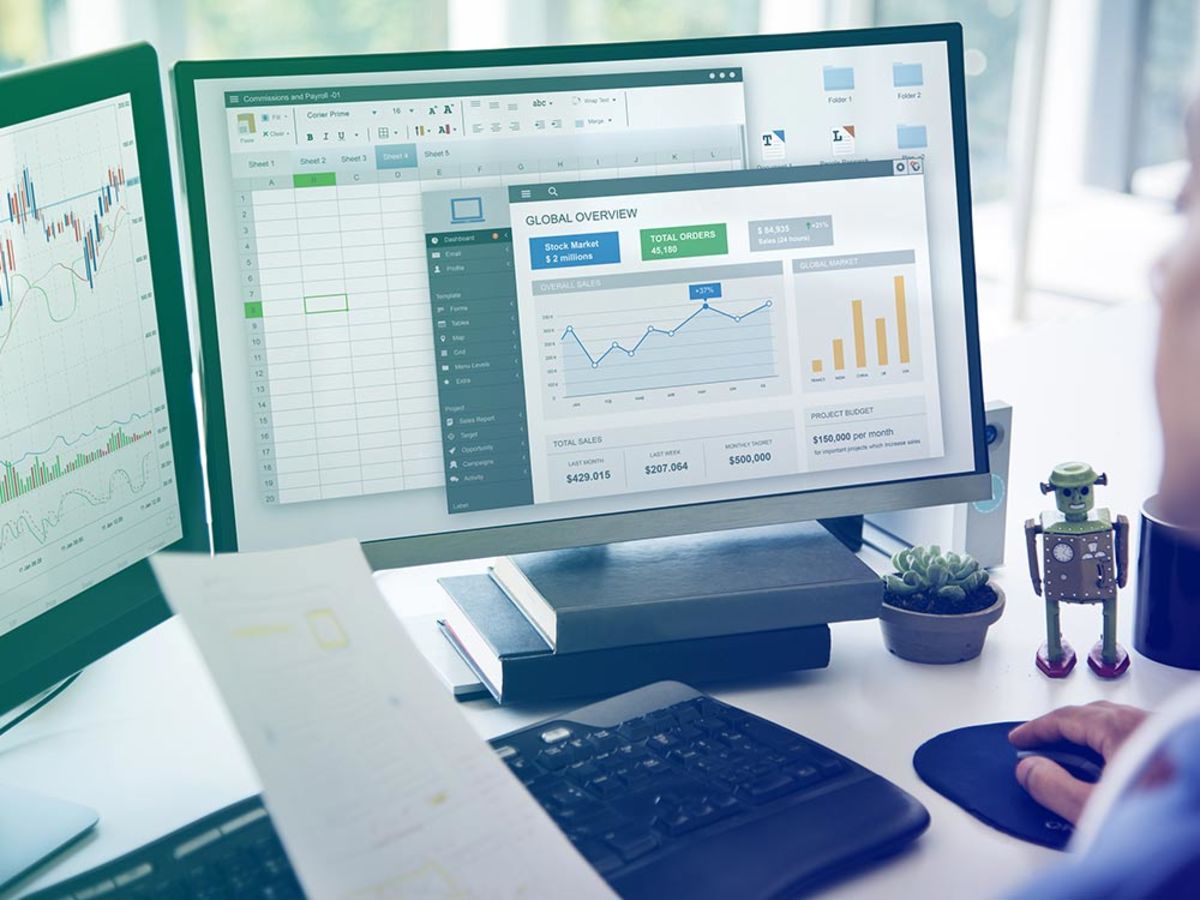
Googleスプレッドシートの効率が上がるアドオン13選
Googleスプレッドシートは無料で使えるので多くの人が使っていますが、今回はGoogleスプレッドシートのアドオンの中でもオススメのものをピックアップしてご紹介します。日頃使うと便利なものが多数ありますので、作業効率アップのために是非とりいれてみてください。
- Googleとは、世界最大の検索エンジンであるGoogleを展開する米国の企業です。1998年に創業され急激に成長しました。その検索エンジンであるGoogleは、現在日本でも展開していて、日本のYahoo!Japanにも検索結果のデータを提供するなど、検索市場において圧倒的な地位を築いています。
- ページ
- 印刷物のカタログやパンフレットは、通常複数のページから成り立っています。インターネットのホームページもまったく同じで、テーマや内容ごとにそれぞれの画面が作られています。この画面のことを、インターネットでも「ページ」と呼んでいます。ホームページは、多くの場合、複数ページから成り立っています。
- タグ
- タグとは、原義では「モノを分類するために付ける小さな札」のことです。英語の「tag」を意味するものであり、荷札、付箋といった意味を持っています。特にインターネットに関する用語としてのタグは、本文以外の情報を付与するときに用いられます。
- タイトル
- ホームページのソースに設定するタイトル(title)とは、ユーザーと検索エンジンにホームページの内容を伝えるためのものです。これを検索エンジンが認識し検索結果ページで表示されたり、ユーザーがお気に入りに保存したときに名称として使われたりするため、非常に重要なものだと考えられています。「タイトルタグ」ともいわれます。
- タイトル
- ホームページのソースに設定するタイトル(title)とは、ユーザーと検索エンジンにホームページの内容を伝えるためのものです。これを検索エンジンが認識し検索結果ページで表示されたり、ユーザーがお気に入りに保存したときに名称として使われたりするため、非常に重要なものだと考えられています。「タイトルタグ」ともいわれます。
- タイトル
- ホームページのソースに設定するタイトル(title)とは、ユーザーと検索エンジンにホームページの内容を伝えるためのものです。これを検索エンジンが認識し検索結果ページで表示されたり、ユーザーがお気に入りに保存したときに名称として使われたりするため、非常に重要なものだと考えられています。「タイトルタグ」ともいわれます。
- ページ
- 印刷物のカタログやパンフレットは、通常複数のページから成り立っています。インターネットのホームページもまったく同じで、テーマや内容ごとにそれぞれの画面が作られています。この画面のことを、インターネットでも「ページ」と呼んでいます。ホームページは、多くの場合、複数ページから成り立っています。
- URL
- URLとは、「Uniform Resource Locator」の略称です。情報がどこにあるのかを示すインターネット上の住所のようなものだと考えるとわかりやすいでしょう。各ページのURLは、インターネットブラウザの上部に文字列として表示されています。日本語では「統一資源位置指定子」という名称がついていますが、実際には日本でもURLという語が使われています。
- ページ
- 印刷物のカタログやパンフレットは、通常複数のページから成り立っています。インターネットのホームページもまったく同じで、テーマや内容ごとにそれぞれの画面が作られています。この画面のことを、インターネットでも「ページ」と呼んでいます。ホームページは、多くの場合、複数ページから成り立っています。
- URL
- URLとは、「Uniform Resource Locator」の略称です。情報がどこにあるのかを示すインターネット上の住所のようなものだと考えるとわかりやすいでしょう。各ページのURLは、インターネットブラウザの上部に文字列として表示されています。日本語では「統一資源位置指定子」という名称がついていますが、実際には日本でもURLという語が使われています。
- タイトル
- ホームページのソースに設定するタイトル(title)とは、ユーザーと検索エンジンにホームページの内容を伝えるためのものです。これを検索エンジンが認識し検索結果ページで表示されたり、ユーザーがお気に入りに保存したときに名称として使われたりするため、非常に重要なものだと考えられています。「タイトルタグ」ともいわれます。
おすすめ記事
おすすめエントリー
同じカテゴリから記事を探す
カテゴリから記事をさがす
●Webマーケティング手法
- SEO(検索エンジン最適化)
- Web広告・広告効果測定
- SNSマーケティング
- 動画マーケティング
- メールマーケティング
- コンテンツマーケティング
- BtoBマーケティング
- リサーチ・市場調査
- 広報・PR
- アフィリエイト広告・ASP
●ステップ
●ツール・素材
- CMS・サイト制作
- フォーム作成
- LP制作・LPO
- ABテスト・EFO・CRO
- Web接客・チャットボット
- 動画・映像制作
- アクセス解析
- マーケティングオートメーション(MA)
- メールマーケティング
- データ分析・BI
- CRM(顧客管理)
- SFA(商談管理)
- Web会議
- 営業支援
- EC・通販・ネットショップ
- 口コミ分析・ソーシャルリスニング
- フォント
- 素材サイト
●目的・施策
- Google広告
- Facebook広告
- Twitter広告
- Instagram広告
- LINE運用
- LINE広告
- YouTube運用
- YouTube広告
- TikTok広告
- テレビCM
- サイト制作・サイトリニューアル
- LP制作・LPO
- UI
- UX
- オウンドメディア運営
- 記事制作・ライティング
- コピーライティング
- ホワイトペーパー制作
- デザイン
- セミナー・展示会
- 動画・映像制作
- データ分析・BI
- EC・通販・ネットショップ
- 口コミ分析・ソーシャルリスニング
●課題
●その他










